Apache优化应用三(网页优化)
目录
第一部分 准备工作
第二部分 安装Apache服务
第三部分 Apache网页优化—网页压缩
第四部分 Apache网页优化—网页缓存
第一部分 准备工作
一:服务器:Linux系统—CentOS 7.4;
IP地址:192.168.80.10
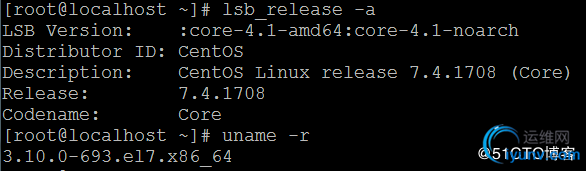
客户端:以WIN7为例,测试验证结果,与服务器在同一网段;
IP地址:192.168.80.2
二:准备压缩包

//apr-1.6.2.tar.gz和apr-util-1.6.0.tar.gz是httpd2.4以后的版本所需要的插件,必须安装
三:将防火墙与selinux关闭

第二部分 安装Apache服务
一:安装编译工具与插件
[iyunv@localhost ~]# yum -y install \
gcc \
gcc-c++ \
make \
pcre-devel \
expat-devel \
perl
二:解压:
[iyunv@localhost ~]# tar xf apr-1.6.2.tar.gz
[iyunv@localhost ~]# tar xf apr-util-1.6.0.tar.gz
[iyunv@localhost ~]# tar xf httpd-2.4.29.tar.bz2
[iyunv@localhost ~]# mv apr-1.6.2 httpd-2.4.29/srclib/apr
[iyunv@localhost ~]# mv apr-util-1.6.0 httpd-2.4.29/srclib/apr-util
三:配置(自定义个性化配置)
[iyunv@localhost ~]# cd httpd-2.4.29 //必须进入安装目录下
[iyunv@localhost httpd-2.4.29]# ./configure \
--prefix=/usr/local/httpd \ //指定将httpd程序安装到/usr/local/httpd目录下
--enable-so \ //启用动态加载模块功能
--enable-rewrite \ //启用网页地址重写功能,用于网站优化及目录迁移
--enable-charset-lite \ //启用字符集支持,以便支持使用各种字符集编码的网页
--enable-cgi //启用CGI脚本程序支持,便于扩展网站的应用访问能力
四:编译及安装
[iyunv@localhost httpd-2.4.29]# make && make install
//将httpd服务添加到系统服务
[iyunv@localhost httpd-2.4.29]# cp /usr/local/httpd/bin/apachectl /etc/init.d/httpd
[iyunv@localhost httpd-2.4.29]# vi /etc/init.d/httpd
添加以下两行(注意,“#”不能省略):

保存退出
[iyunv@localhost httpd-2.4.29]# chkconfig --add httpd //将httpd加入到SERVICE管理器
[iyunv@localhost httpd-2.4.29]# systemctl daemon-reload //重载系统系统管理器
五:编辑httpd主配置文件
[iyunv@localhost httpd-2.4.29]# vi /usr/local/httpd/conf/httpd.conf
修改以下内容:
ServerName localhost
保存退出
//优化执行路径(执行程序文件的原路径不在PATH环境变量中,做个软链接使其可以执行)
[iyunv@localhost httpd-2.4.29]# ln -s /usr/local/httpd/conf/httpd.conf /etc/
[iyunv@localhost httpd-2.4.29]# ln -s /usr/local/httpd/bin/* /usr/local/bin/
//检查语法错误
[iyunv@localhost httpd-2.4.29]# httpd –t
或者:[iyunv@localhost httpd-2.4.29]# apachectl –t

//查看程序版本

六:启动服务
[iyunv@localhost httpd-2.4.29]# systemctl start httpd
[iyunv@localhost httpd-2.4.29]# systemctl enable httpd //将httpd设为开机启动
[iyunv@localhost httpd-2.4.29]# netstat -anpt | grep 80 //查看httpd服务运行状态

七:验证
用WIN7客户端访问服务器
浏览器访问:http://192.168.80.10
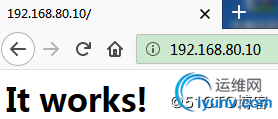
验证成功
(注意,网页默认显示内容为:/usr/local/httpd/htdocs/index.html)

第三部分 Apache网页优化—网页压缩
一:定制压缩模块
[iyunv@localhost ~]# cd httpd-2.4.29
[iyunv@localhost httpd-2.4.29]# ./configure \
--prefix=/usr/local/httpd \
--enable-so \
--enable-rewrite \
--enable-charset-lite \
--enable-cgi \
--enable-cgid \
--enable-deflate //增加压缩模块
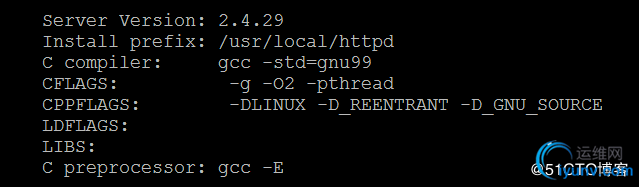
[iyunv@localhost httpd-2.4.29]# make && make install //编译安装
二:加载压缩模块
[iyunv@localhost httpd-2.4.29]# vi /etc/httpd.conf //手动加载
添加一行内容:
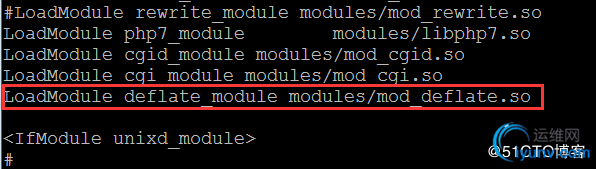
保存退出

[iyunv@localhost httpd-2.4.29]# service httpd restart //重启apache服务
[iyunv@localhost httpd-2.4.29]# apachectl -D DUMP_MODULES | grep deflate //查看是否加载好压缩模块

三:编辑配置文件
[iyunv@localhost httpd-2.4.29]# vi /etc/httpd.conf
添加三行内容:
AddOutputFilterByType DEFLATE text/html text/plain text/css text/xml text/javascript image/png image/jpeg application/x-httpd-php application/x-javascript //对以上类型的文件启动gzip压缩
DeflateCompressionLevel 9 //压缩级别
SetOutputFilter DEFLATE //启用deflate模块对本站点的输出进行gzip压缩
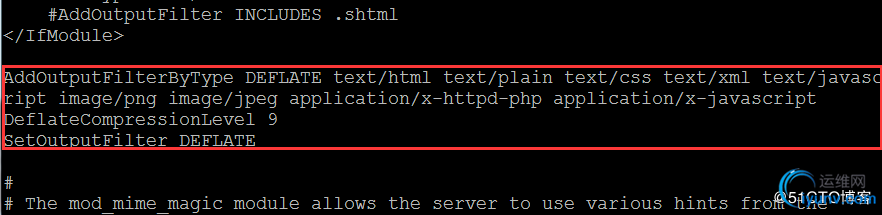
[iyunv@localhost httpd-2.4.29]# apachectl –t //检查语法错误
四:编辑默认网页显示文件
[iyunv@localhost httpd-2.4.29]# cd /usr/local/httpd/htdocs/
[iyunv@localhost htdocs]# vi index.html
编辑以下测试页内容(如果原来有内容,全部删除):
<html>
<head>
<title>--压缩测试页--</title>
</head>
<body><h1>这是一个测试网页内容压缩的页面!!This is test Page!!</h1>
<img src=12.jpg / > //注意图片路径
</body>
</html>
保存退出


[iyunv@localhost htdocs]# service httpd restart //重启http服务
五:验证:
win7下访问:192.168.80.10
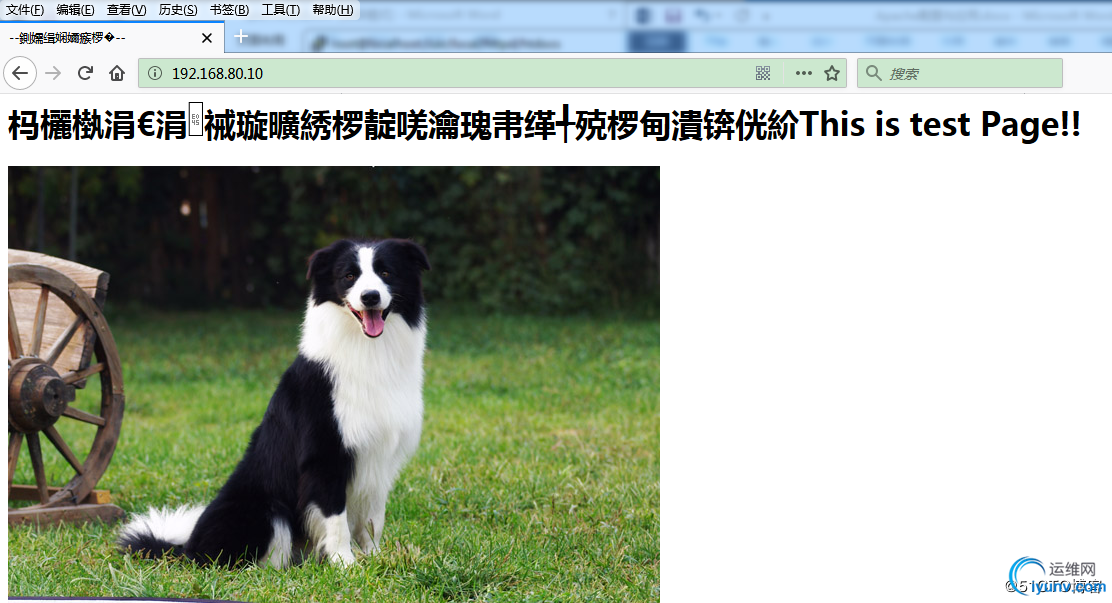
如图所示:中文字符乱码
//解决不识别中文字符问题
[iyunv@localhost htdocs]# vi /etc/httpd.conf
添加以下内容:
AddDefaultCharset utf-8
保存退出
//重新访问192.168.80.10
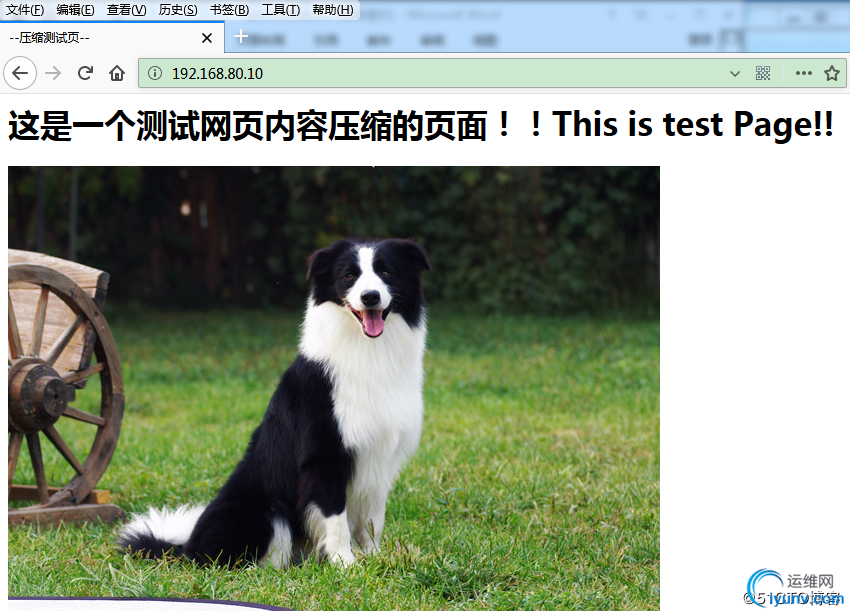
//验证成功(如果网页反应不过来,清理下缓存)
//Wireshark抓包验证:已生效(刷新网页后读包)
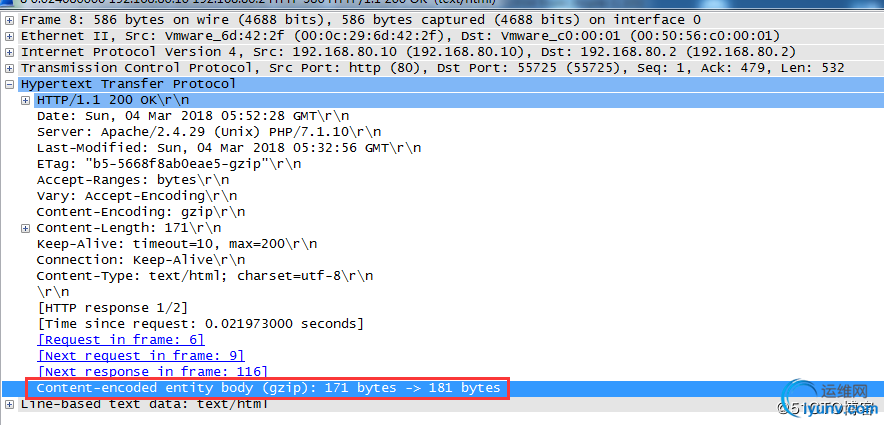
//成功压缩
第四部分 Apache网页优化—网页缓存
[iyunv@localhost ~]# apachectl -D DUMP_MODULES | grep expires //查看是否加载了expires模块(缓存模块)
[iyunv@localhost ~]# service httpd stop //停止http服务
一:配置缓存模块
[iyunv@localhost ~]# cd httpd-2.4.29
[iyunv@localhost httpd-2.4.29]# ./configure \
--prefix=/usr/local/httpd \
--enable-so \
--enable-rewrite \
--enable-charset-lite \
--enable-cgi \
--enable-cgid \
--enable-deflate \
--enable-expires //增加缓存模块
[iyunv@localhost httpd-2.4.29]# make && make install //编译安装
二:加载缓存模块
[iyunv@localhost httpd-2.4.29]# vi /etc/httpd.conf //手动加载缓存模块
增加以下内容:
LoadModule expires_module modules/mod_expires.so
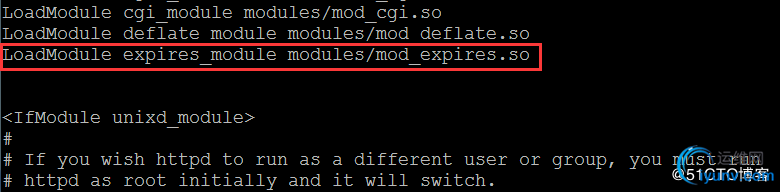
保存退出
[iyunv@localhost httpd-2.4.29]# apachectl –t //检查语法错误
三:编辑配置文件
[iyunv@localhost httpd-2.4.29]# vi /etc/httpd.conf
最后添加以下内容:
<IfModule mod_expires.c>
ExpiresActive On //开启缓存功能
ExpiresDefault "access plus 60 seconds" //缓存时间设置60秒(对于http协议下任意格式的文件(html,css,js图片等)都是60秒后过期)
</IfModule>

保存退出
[iyunv@localhost httpd-2.4.29]# apachectl -D DUMP_MODULES | grep expires //查看模块加载

[iyunv@localhost httpd-2.4.29]# service httpd start //开启http服务
四:验证
Win7下Wireshark抓包(刷新网页后读包)
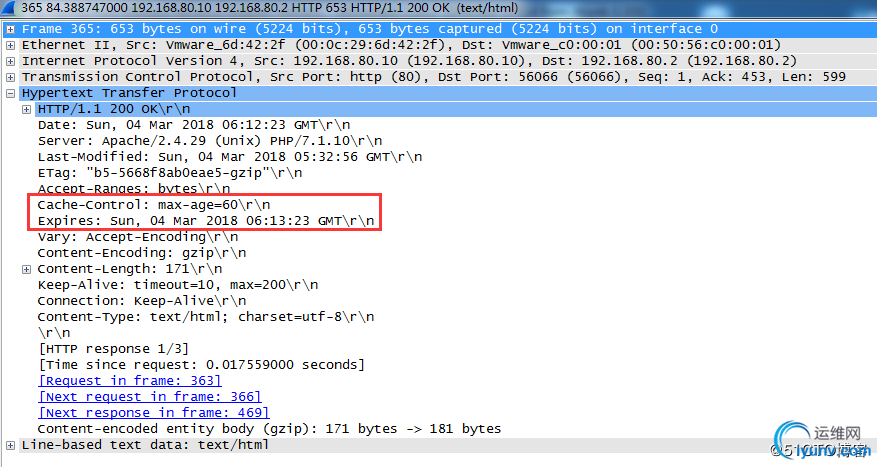
//网页缓存已生效 |